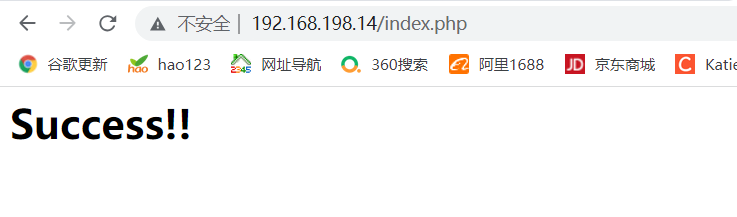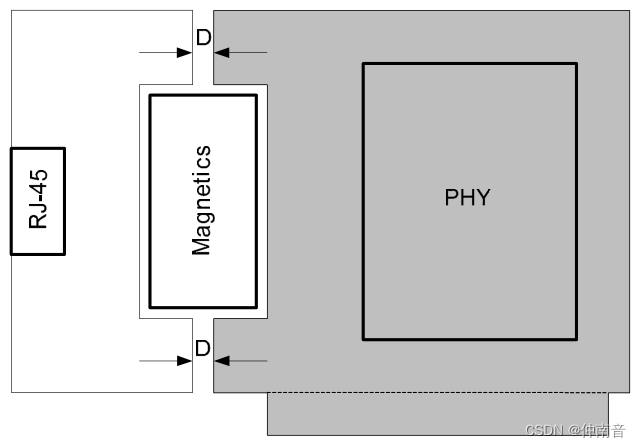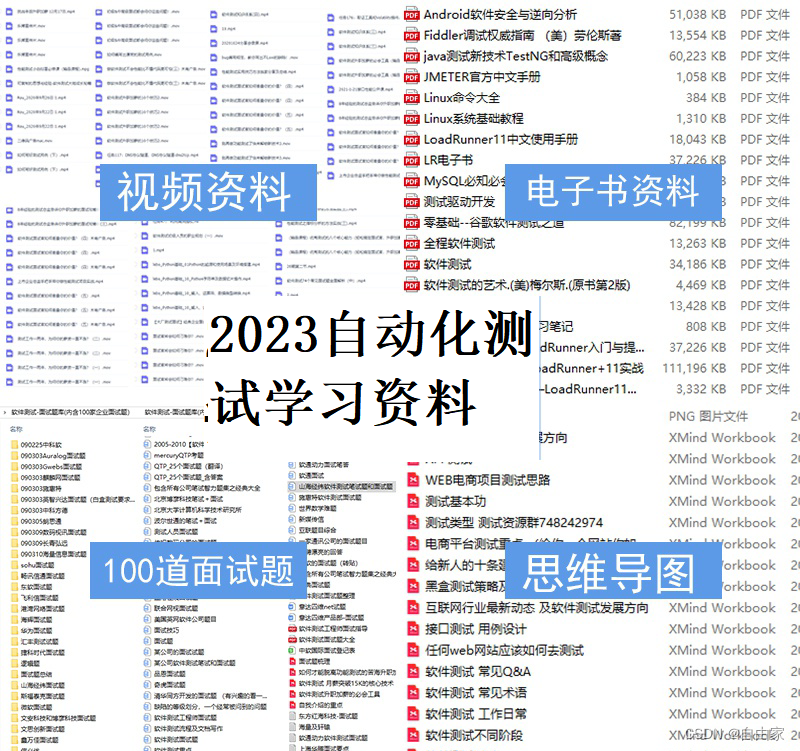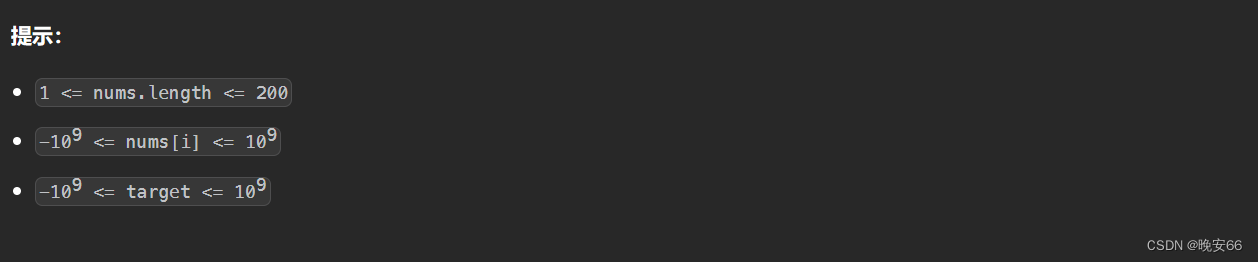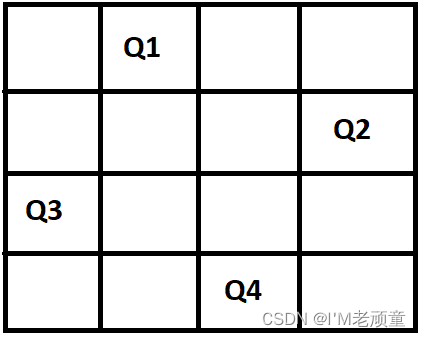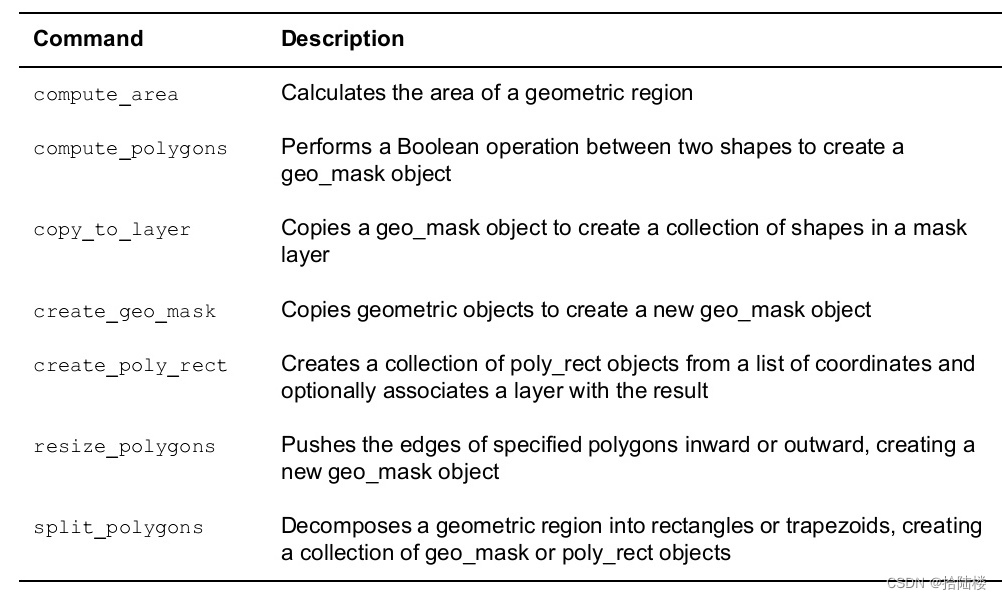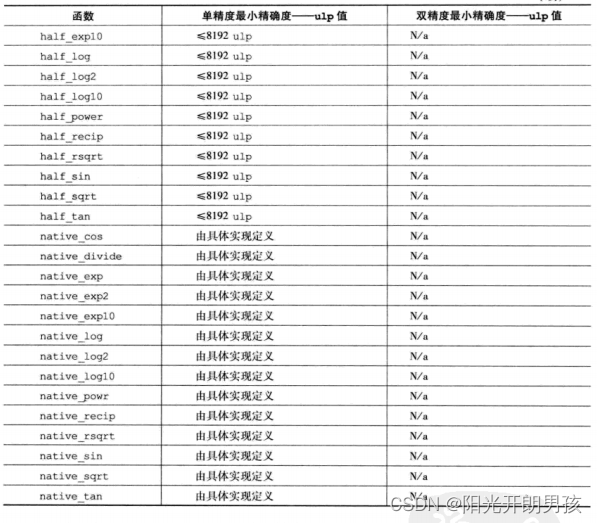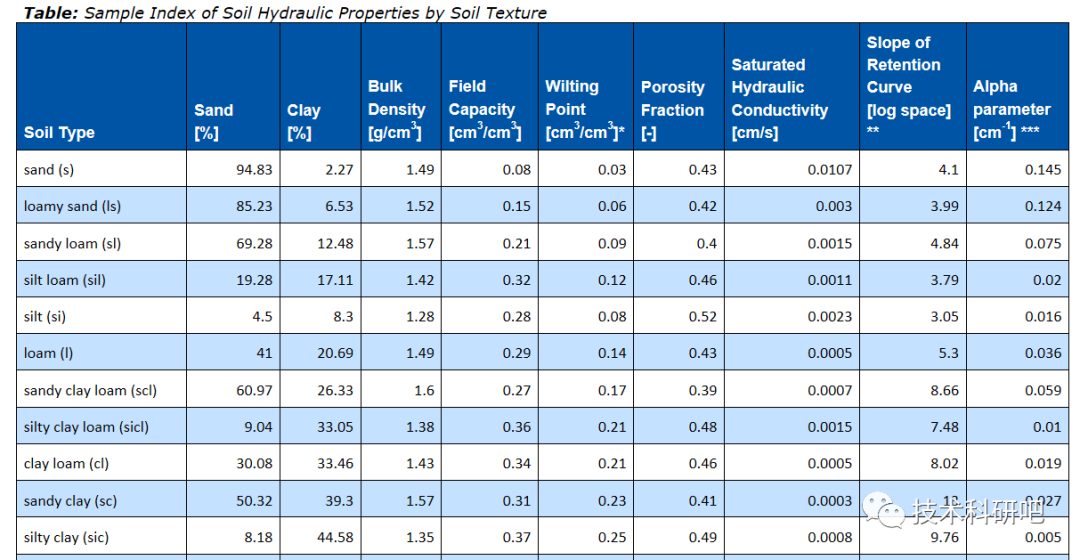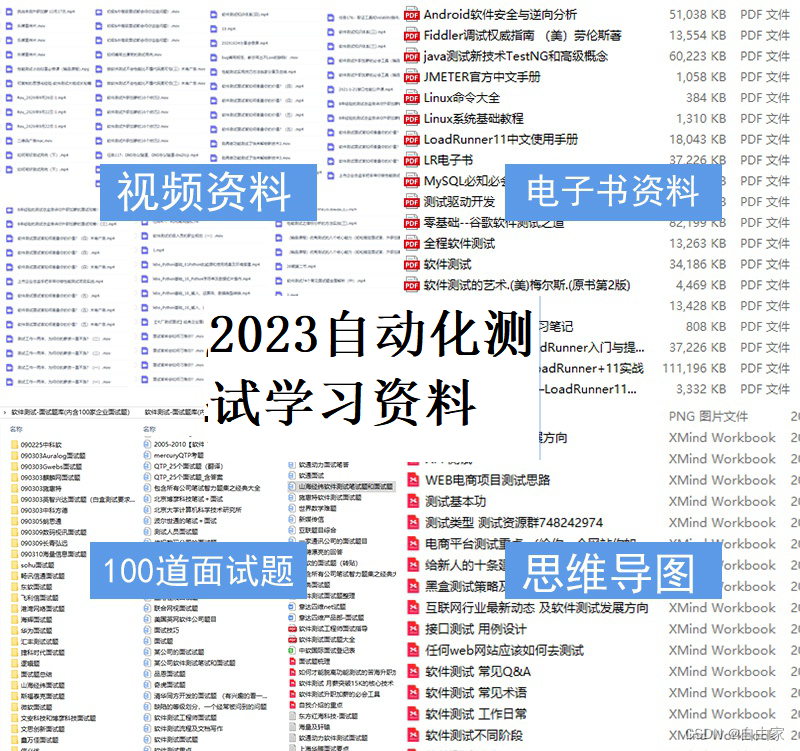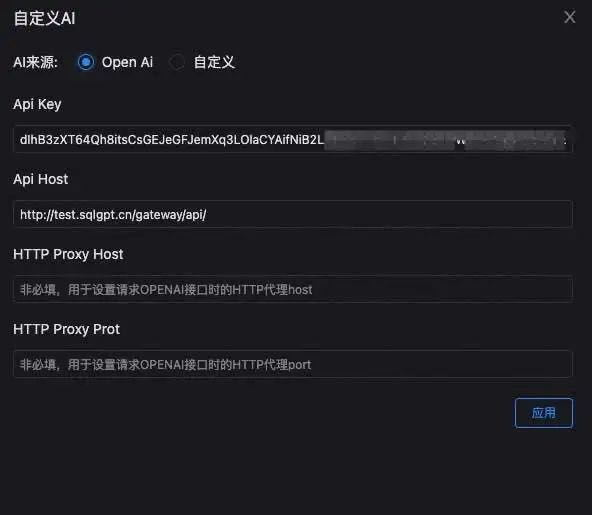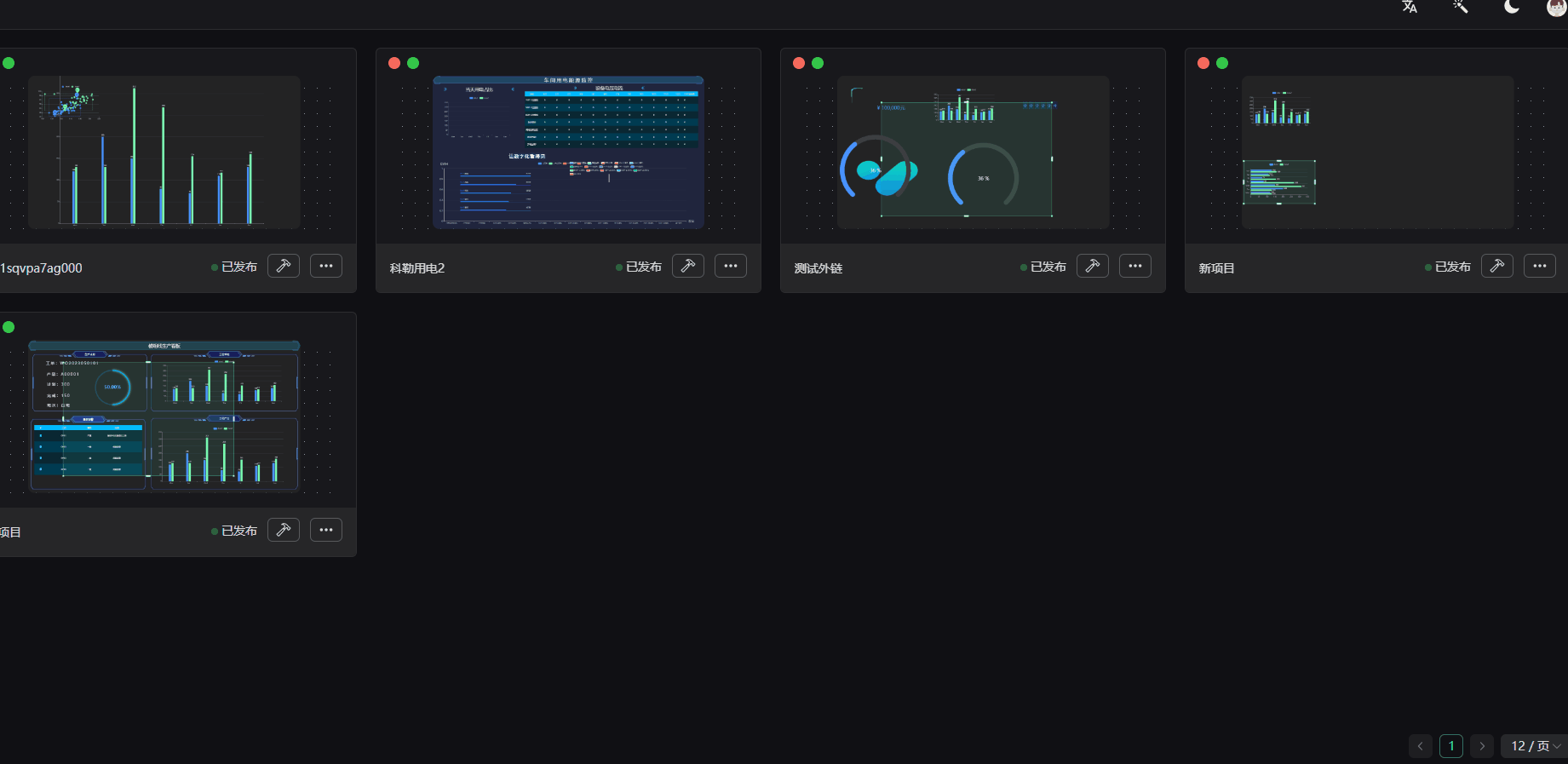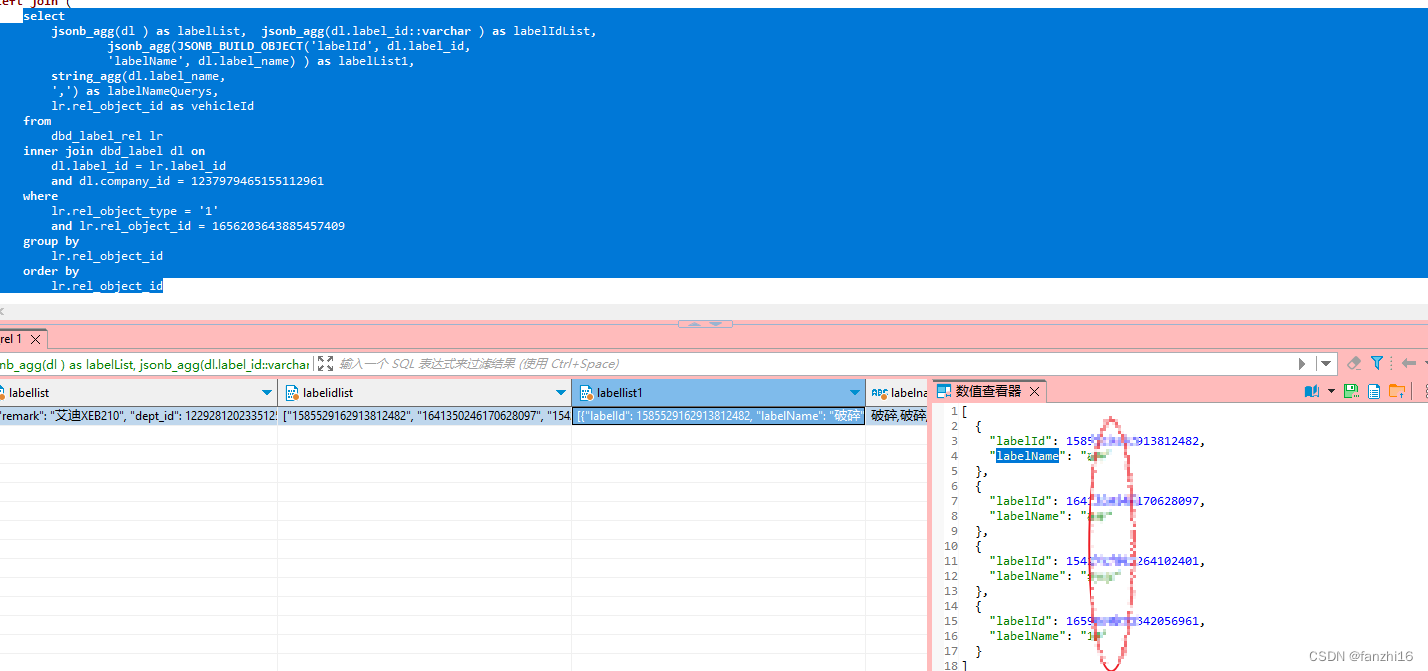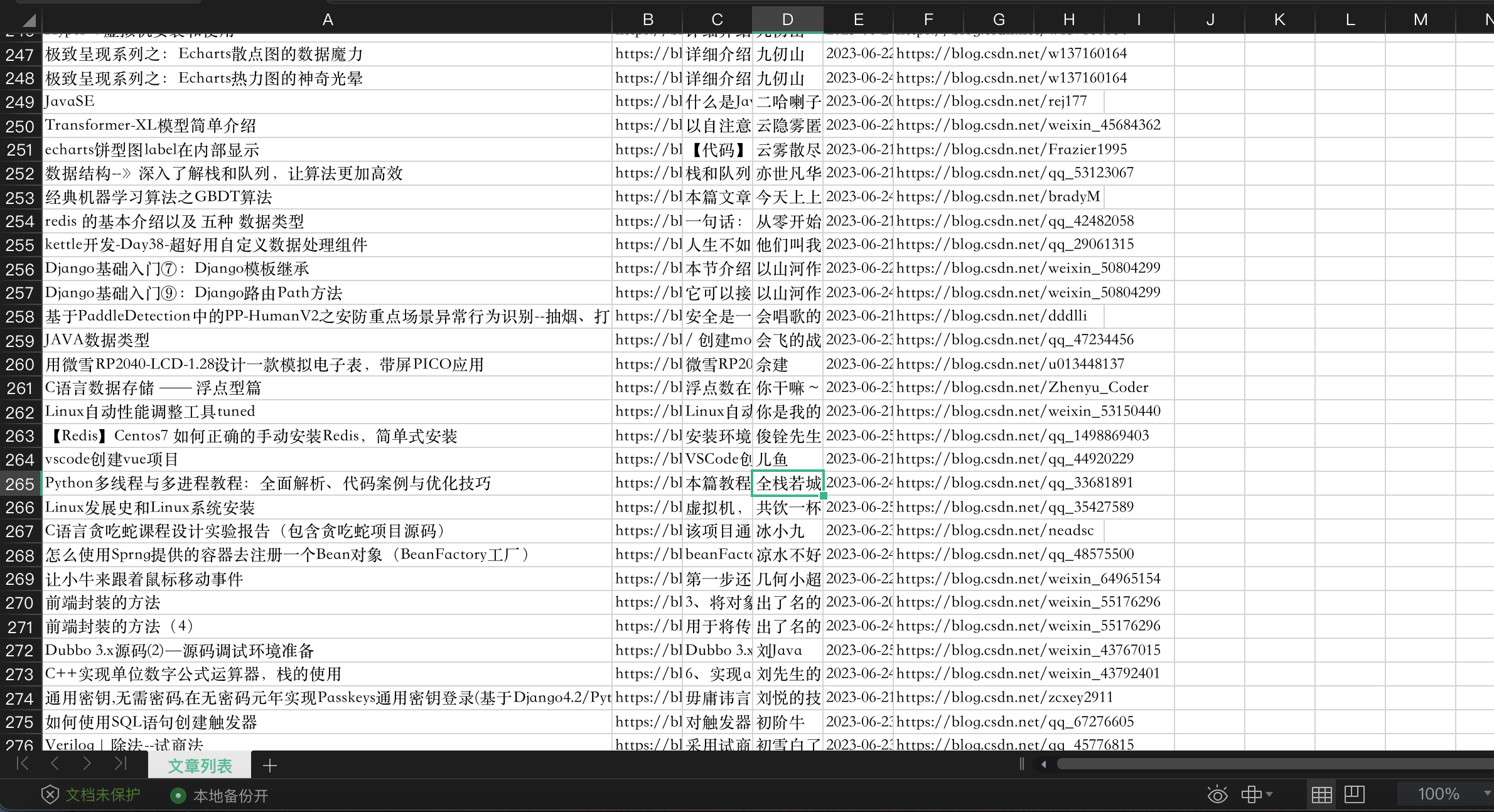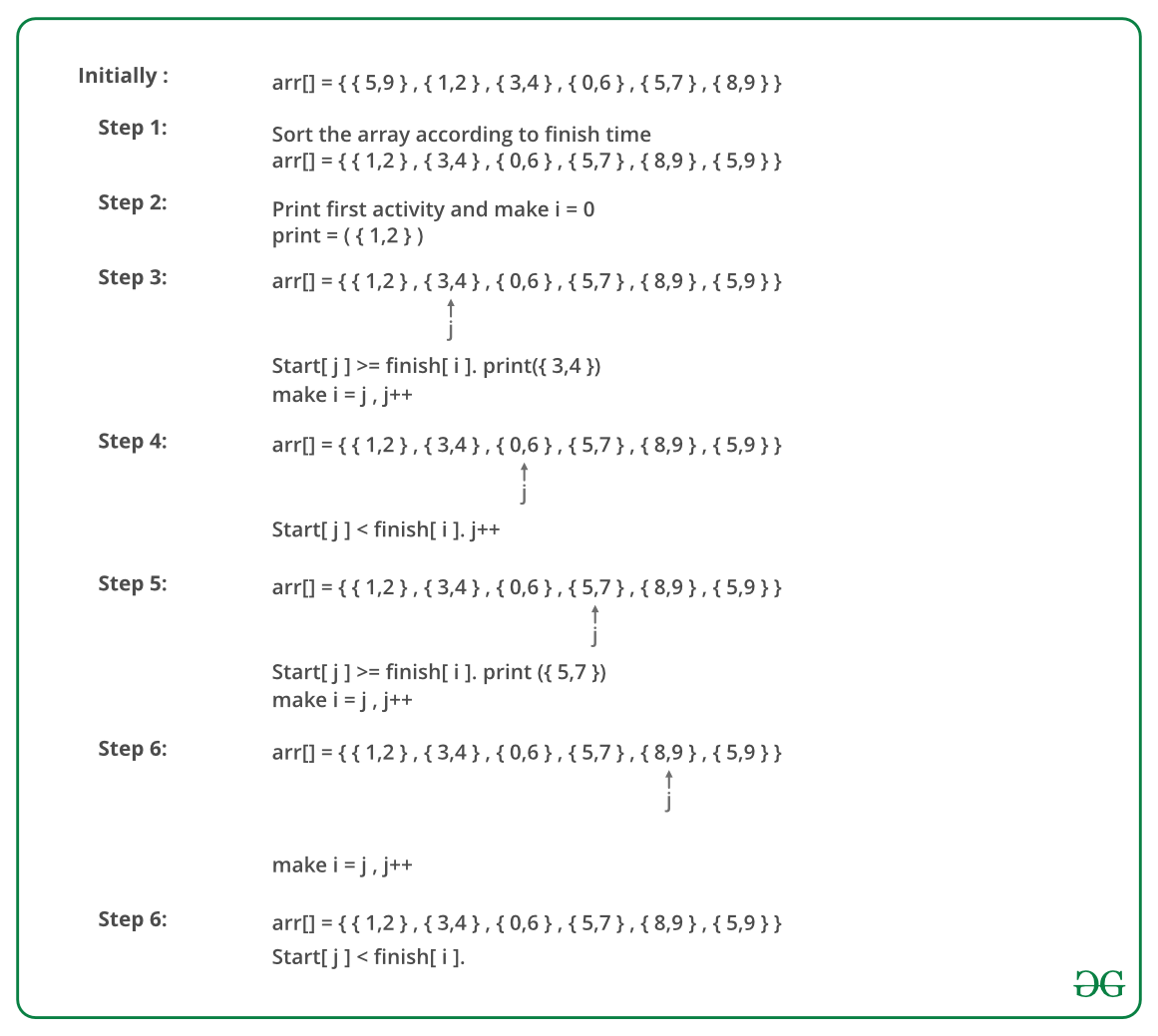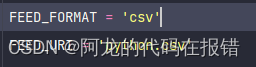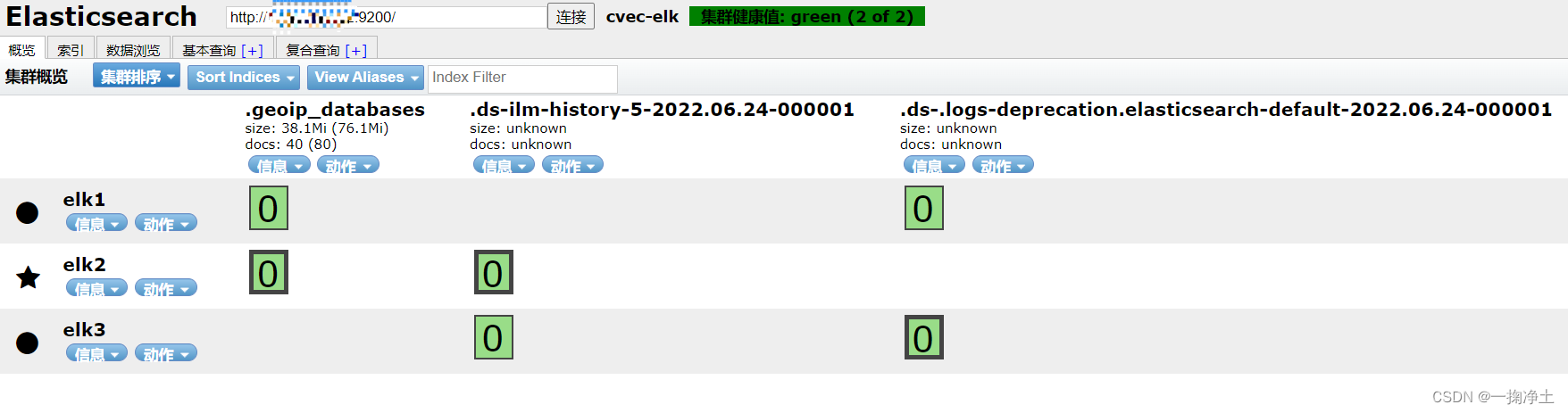文章目录
- 一.nginx优化
- 1.版本号
- 1.1查看版本号
- 1.2修改版本号
- 1.2.1修改配置文件
- 1.2.2修改源码文件,重新编译安装
- 2.nginx的日志分割
- 2.1 写日志分割的脚本
- 2.2给脚本执行权限、执行
- 2.3创建定时任务可以每个月固定分割一次
- 3.nginx的页面压缩
- 3.1配置
- 3.2验证
- 4.图片缓存
- 4.1配置
- 4.2浏览器页面访问验证
- 5.连接超时
- 5.1配置
- 6.nginx的并发设置
- 6.1配置
- 7.防盗链
- 7.1配置
- 7.2验证
- 7.2.1没有none参数验证
- 二.yum 安装 LNMP
- 1.安装 nginx
- 2.安装mysql 5.7 (mariadb)
- 2.1安装mysql服务
- 2.2登录mysql
- 3.安装 php7.2
- 4.配置 nginx 支持 PHP 解析
- 5.测试mysql是否能连接成功
一.nginx优化
1.版本号
对版本号进行更改的目的:可以根据nginx的版本号进行破译,因此都会隐藏后端服务应用的真实版本号
1.1查看版本号
#使用本地服务地址查询
curl -I 192.168.198.13
HTTP/1.1 200 OK
Server: nginx/1.12.2
Date: Sun, 25 Jun 2023 01:46:29 GMT
Content-Type: text/html
Content-Length: 612
Last-Modified: Wed, 21 Jun 2023 14:23:30 GMT
Connection: keep-alive
ETag: "649307e2-264"
Accept-Ranges: bytes
#使用nginx命令查询
nginx -v
nginx version: nginx/1.12.2
1.2修改版本号
1.2.1修改配置文件
#切换到nginx的配置文件目录下
cd /usr/local/nginx/
cd conf/
#复制配置文件做备份
cp nginx.conf nginx.conf.bak.2023.3.25
vim nginx.conf
#关闭版本号
在http中添加server_tokens off;
#重启服务
systemctl restart nginx.service
命令查看关闭的版本号
![[外链图片转存失败,源站可能有防盗链机制,建议将图片保存下来直接上传(img-2K8r23gF-1687673546435)(C:\Users\zhao\AppData\Roaming\Typora\typora-user-images\image-20230625105119435.png)]](https://img-blog.csdnimg.cn/31d099d3aa354fb3911b12386ca53f3e.png)
1.2.2修改源码文件,重新编译安装
#切换到配置文件的目录
cd /opt/nginx-1.12.2/src/core/
#进入配置文件,将配置文件的真是版本号进行修改
vim nginx.h
#define NGINX_VERSION "whd"
#重新编译安装
cd /opt/nginx-1.12.2/
#编译安装
./configure --prefix=/usr/local/nginx --user=nginx --group=nginx --with-http_stub_status_module
make && make install
#修改配置文件
cd /usr/local/nginx/conf/
vim nginx.conf
#在源码包中重新定义了版本号,则打开版本号并无影响
在http中将off需改为on打开server_tokens on;
systemctl restart nginx.service
此时F12调出来,F5刷新,如没变化可以清理浏览器缓存再查看,版本号的地方是自己的自定义的
![[外链图片转存失败,源站可能有防盗链机制,建议将图片保存下来直接上传(img-fWASN41a-1687673546436)(C:\Users\zhao\AppData\Roaming\Typora\typora-user-images\image-20230625104704166.png)]](https://img-blog.csdnimg.cn/1e72d6d0da6a4fdb83e0074256c6cf75.png)
使用命令查看
![[外链图片转存失败,源站可能有防盗链机制,建议将图片保存下来直接上传(img-idJVOCf2-1687673546436)(C:\Users\zhao\AppData\Roaming\Typora\typora-user-images\image-20230625105018763.png)]](https://img-blog.csdnimg.cn/c12387612db34ddfb52a289451bfc31b.png)
2.nginx的日志分割
为什么做日志分割:nginx不带日志分割的工具,因此所有的日志分割都是以shell脚本的格式来实现日志的分割
2.1 写日志分割的脚本
vim nginxlog.sh
#!/bin/bash
#获取当前日期
d=$(date +%Y-%M-%d)
#定义存储目录
dir="/usr/local/nginx/logs/"
#定义需要分割的日志源文件
logs_file='/usr/local/nginx/logs/access.log'
logs_error='/usr/local/nginx/logs/error.log'
#定义nginx服务的pid文件
pid_file='/usr/local/nginx/logs/nginx.pid'
if [ ! -d $dir ]
then
mkdir $dir
fi
#移动日志文件access error,重新命名
mv ${logs_file} ${dir}/access${d}.log
mv ${logs_error} ${dir}/error${d}.log
#发送信号,给nginx主程序,让nginx生成新的日志文件
kill -USR1 $(cat ${pid_file})
#日志文件清理,把30天前的日志,直接清除
find $dir -mtime +30 -exec rm -rf {} \;
2.2给脚本执行权限、执行
chmod 777 nginxlog.sh
./nginxlog.sh
cd /usr/local/nginx/logs/
ls
access2023-14-25.log access.log error.log
access_.log error2023-14-25.log nginx.pid
![[外链图片转存失败,源站可能有防盗链机制,建议将图片保存下来直接上传(img-vWelZgQu-1687673546436)(C:\Users\zhao\AppData\Roaming\Typora\typora-user-images\image-20230625111615893.png)]](https://img-blog.csdnimg.cn/563dc958a4324e77b54633caef1f8d43.png)
2.3创建定时任务可以每个月固定分割一次
crontab -e -u root
0 0 1 * * /opt/nginxlog.sh
3.nginx的页面压缩
压缩的目的:为了节约宽带,提高访问速度
由ngx_http_gzip_module压缩模块所提供的功能,默认是注释掉的,不压缩,需要人工指定配置
3.1配置
cd /usr/local/nginx/conf/
vim nginx.conf
#找到gzip on;取消注释并在下面添加
gzip on;
#最小的压缩文件,小与1K就不再压缩了
gzip_min_length 1k;
#压缩的缓冲区,4个64K缓冲区
gzip_buffers 4 64K;
#压缩版本,默认1.1
gzip_http_version 1.1;
#压缩级别1-9,6不大不小,不快不慢,正好
gzip_comp_level 6;
#支持前段缓存服务器的压缩功能打开
gzip_vary on;
#支持压缩的类型
gzip_types text/plain text/javascript application/x-javascript text/css text/xml application/xml application/xmltrss image/jpgmage/ipeg image/png image/gif application/x-httpd-php application/iavascriot application/json;
#检查配置文件、重启服务
nginx -t
systemctl restart nginx
3.2验证
浏览器刷新
![[外链图片转存失败,源站可能有防盗链机制,建议将图片保存下来直接上传(img-FSO7El4J-1687673546437)(C:\Users\zhao\AppData\Roaming\Typora\typora-user-images\image-20230625114712810.png)]](https://img-blog.csdnimg.cn/7f32d8244de84158885845e809013906.png)
4.图片缓存
作用:避免重复访问,导致访问速度变慢,加快访问的时间,主要针对静态页面,动态不设置缓存时间
4.1配置
vim nginx.conf
#在location ~ \.php$下面添加一个新的,location ~*支持正则匹配,\.转义符,以.gif|jpg|jepg|bmp|ico开头的都文件可以压缩
location ~* \.(gif|jpg|jepg|bmp|ico)$ {
#指定根目录的html,就是/usr/local/nginx/html,指定默认静态页面
root html;
#设定图片缓存时间为1天
expires 1d;
}
nginx -t
nginx: the configuration file /usr/local/nginx/conf/nginx.conf syntax is ok
nginx: configuration file /usr/local/nginx/conf/nginx.conf test is successful
systemctl restart nginx
4.2浏览器页面访问验证
清理缓存,查看304就是缓存
![[外链图片转存失败,源站可能有防盗链机制,建议将图片保存下来直接上传(img-nt0mPy5p-1687673546437)(C:\Users\zhao\AppData\Roaming\Typora\typora-user-images\image-20230625120351990.png)]](https://img-blog.csdnimg.cn/3ed2614c9f234916a071837589ed61b6.png)
再次清理缓存就是200,没有缓存
![[外链图片转存失败,源站可能有防盗链机制,建议将图片保存下来直接上传(img-hCThxZCw-1687673546437)(C:\Users\zhao\AppData\Roaming\Typora\typora-user-images\image-20230625120534846.png)]](https://img-blog.csdnimg.cn/0331d67ae23b4455be7970c04d343f3e.png)
再次刷新又会变成304即是加载的缓存
图片缓存一天:
![[外链图片转存失败,源站可能有防盗链机制,建议将图片保存下来直接上传(img-OhHaMDUQ-1687673546437)(C:\Users\zhao\AppData\Roaming\Typora\typora-user-images\image-20230625122104181.png)]](https://img-blog.csdnimg.cn/8d2697630c33466faff7c5cc6ae4c365.png)
5.连接超时
http自带keepalive模式,keepalive为缓存记录时间,(web加大用户访问速度)
web服务器外理完一个请求之后,保持tcp许接,接受到同样的客户端的其他请求时,web服务器就会利用这个未关闭的连接,继续提供相应,不需要再新建连接了keepalive:在一段时间之内保持打开状态,他会占用资源,占用过多资源,影响整体性能。
连接保持,设置取恰当的范围,不可太长(占用资源),不可太短(第二次访问不快)
5.1配置
vim nginx.conf
#keepalive_timeout 65;的意思是指定的tcp连接最多只能保持65秒,在65秒之后,服务器就会关闭连接(nginx默认65秒。一般浏览器都是60秒,可以指定时间,一般60s,如果设置0,nginx就不会在发送包含keepalive的相应头)
#将65修改为60,60s之后关闭连接
keepalive_timeout 60;
#客户端向服务端发送一个完整的请求头的超时时间
client_header_timeout 60;
#客户端向服务端发送一个完整的请求体的超时时间,没有在60s内向web服务器请求发送任何内容,nginx会返回错误代码408——请求超时
client_body_timeout 60;
nginx -t
nginx: the configuration file /usr/local/nginx/conf/nginx.conf syntax is ok
nginx: configuration file /usr/local/nginx/conf/nginx.conf test is successful
systemctl restart nginx
6.nginx的并发设置
目的:有很多场景会涉及到高并发,高并发场景是需要进行优化的,需要启动更多的nginx进程,以保证快速响应,处理用户请求,避免阻塞,根据核心数计算:有几个cpu(查看cpu数可以使用命令:cat /proc/cpuinfo | grep processor | wc -l)
nginx工作的核心数和服务器内核之间要么一致,要么是核心数的2倍,如有16个内核,最多给8个,超过8个性能不在提升且会降低稳定性,8个是上限
6.1配置
vim nginx.conf
#指定内核数,本服务器内核是4个,可给4个
worker_processes 4;
#指定工作的内核编号指定第一个和第二个,要么用第一个,要么用第二个(此处cpu是按二进制排列,第一个表示为0001,第二个为0010,第三个为0100,第四个为0000)
worker_cpu_affinity 01 10 100 0;
nginx -t
nginx: the configuration file /usr/local/nginx/conf/nginx.conf syntax is ok
nginx: configuration file /usr/local/nginx/conf/nginx.conf test is successful
systemctl restart nginx
7.防盗链
目的:防止别人盗用网站的图片,一旦使用会回复正在盗用图片,不可以用
7.1配置
vim /usr/local/nginx/conf/nginx.conf
location ~ .*\.(gif|jpg|swf|png)$ {
#允许访问不加http直接地址,不加协议请求访问资源,此处*.whd.com whd.com设置信任的网站可以正常使用图片文件
valid_referers none blocked www.baidu.com;
#如不是受信任网站
if ( $invalid_referer ) {
#直接返回403
return 403;
}
}
nginx -t
systemctl restart nginx
cd /usr/local/nginx/html
使用一张6.jpg图片传到当前目录下用于验证

7.2验证
7.2.1没有none参数验证
![[外链图片转存失败,源站可能有防盗链机制,建议将图片保存下来直接上传(img-JUhrnHoF-1687673546438)(C:\Users\zhao\AppData\Roaming\Typora\typora-user-images\image-20230625130834627.png)]](https://img-blog.csdnimg.cn/c201a0ba4a254ab495520591d17c5752.png)
虽然在html中的文件进行了防盗配置,但是还是访问的时候会出来图片,并不是403报错,这是因为:这种形式的访问是直接请求服务器中默认html中的6.jpg文件,是没有头部的(只有二次以上请求才会有referer头部),并且我们在配置文件中添加了[none]这个参数,它的含义就是当我们在没有头部referer时,依然能访问到文件,所以我们配置的防盗链在这个时候是不起作用的。
将none参数去掉验证效果
![[外链图片转存失败,源站可能有防盗链机制,建议将图片保存下来直接上传(img-pwxqcFi8-1687673546438)(C:\Users\zhao\AppData\Roaming\Typora\typora-user-images\image-20230625134703017.png)]](https://img-blog.csdnimg.cn/d30fcd44fcd14203b2f10fde4146667d.png)
systemctl restart nginx
再次访问就会有返回错误
![[外链图片转存失败,源站可能有防盗链机制,建议将图片保存下来直接上传(img-l2tuwQWA-1687673546439)(C:\Users\zhao\AppData\Roaming\Typora\typora-user-images\image-20230625134741221.png)]](https://img-blog.csdnimg.cn/6eaf6cb1e8954373be901fbfc5445ac4.png)
二.yum 安装 LNMP
1.安装 nginx
#使用本地源
[root@test4 yum.repos.d]# vim nginx.repo
[nginx-stable]
name=nginx stable repo
baseurl=http://nginx.org/packages/centos/7/$basearch/
gpgcheck=0
enabled=1
#yum安装
yum install nginx -y
#查看版本号
nginx -v
nginx version: nginx/1.24.0
![[外链图片转存失败,源站可能有防盗链机制,建议将图片保存下来直接上传(img-jfOKGiGl-1687673546439)(C:\Users\zhao\AppData\Roaming\Typora\typora-user-images\image-20230624202409688.png)]](https://img-blog.csdnimg.cn/ab12be7419e44d8f88437bb93f535e04.png)
#开启nginx服务、设置开机自启
systemctl start nginx
systemctl enable nginx
2.安装mysql 5.7 (mariadb)
2.1安装mysql服务
#卸载系统中所有 mariadb 软件包,执行这个命令需要注意数据备份,因为使用这个命令会完全删除 mariadb 系统软件包及其数据。如果您想要保留数据库数据,可以先备份数据,然后再执行卸载命令。
yum remove mariadb* -y
为什么在使用yum安装LNMP时卸载系统中所有 mariadb 软件包:
主要目的是为了避免因为与 MariaDB 相关的包与 MySQL 配置冲突而导致的一些问题。具体来说,MariaDB 是 MySQL 的一个分支,二者在使用时可能会产生兼容性问题。此外,如果两个数据库服务器共用同一个端口号,可能会出现端口争用的问题,导致其中一个数据库系统无法正常工作。
因此,在安装 LNMP 环境时,首先需要卸载掉已经安装的 MariaDB 以避免潜在问题,然后再安装 MySQL 数据库。注意,此步骤需要结合实际情况来判断是否需要执行,如果当前系统中没有安装 MariaDB 或者您打算仍然使用 MariaDB 数据库,则不需要执行此命令。
#使用wget命令指定URL下载文件,此文件是文件是 MySQL 社区版本的安装软件包之一
wget https://repo.mysql.com//mysql57-community-release-el7-11.noarch.rpm
#使用 RPM 软件包安装 MySQL 社区版本的安装软件包之一
rpm -ivh mysql57-community-release-el7-11.noarch.rpm
#将 mysql-community.repo 文件中所有 gpgcheck=1 的行替换为 gpgcheck=0。这个命令会禁用GPG密钥检查,否则在安装MySQL时,可能会遇到“GPG 错误”提示,导致安装失败。
sed -i 's/gpgcheck=1/gpgcheck=0/' mysql-community.repo
#安装 MySQL 数据库服务器
yum -y install mysql-server
![[外链图片转存失败,源站可能有防盗链机制,建议将图片保存下来直接上传(img-TT4O8Z7s-1687673546439)(C:\Users\zhao\AppData\Roaming\Typora\typora-user-images\image-20230624202730330.png)]](https://img-blog.csdnimg.cn/f938024c8c704388828d6b8c7c24c32a.png)
#开启mysql服务、设置开机自启
systemctl start mysqld.service
systemctl enable mysqld.service
#在日志文件中找出root用户的初始密码
grep "password" /var/log/mysqld.log
2023-06-24T12:28:04.678985Z 1 [Note] A temporary password is generated for root@localhost: Y&fWUtXYU5w.
#MySQL错误日志中查找并提取密码的信息
grep "password" /var/log/mysqld.log | awk '{print $NF}'
Y&fWUtXYU5w.
2.2登录mysql
#登录root用户
mysql -uroot -p
#输入初始密码Y&fWUtXYU5w.
Enter password:Y&fWUtXYU5w.
#密码设置要求有 大小写字母、数字和符号 组合
mysql> ALTER USER 'root'@'localhost' IDENTIFIED BY 'Admin@123';
Query OK, 0 rows affected (0.01 sec)
#设置远程连接权限
mysql> grant all privileges on *.* to root@"%" identified by "Admin@123" with grant option;
Query OK, 0 rows affected, 1 warning (0.00 sec)
#修改后的内容立即生效
mysql> flush privileges;
Query OK, 0 rows affected (0.00 sec)
#退出
mysql> exit
Bye
#为了防止每次yum操作都会自动更新,卸载这个软件
yum -y remove mysql57-community-release-el7-10.noarch
3.安装 php7.2
#安装 EPEL 存储库,为 CentOS/RHEL 系统引入第三方软件包的支持,以扩展 Linux 操作系统的功能和性能。
rpm -Uvh https://dl.fedoraproject.org/pub/epel/epel-release-latest-7.noarch.rpm
#安装 Webtatic 存储库以获取最新版本的 PHP 和相关扩展包,从而增强系统的功能和性能。
rpm -Uvh https://mirror.webtatic.com/yum/el7/webtatic-release.rpm
#yum安装安装 PHP 7.2 及其常用扩展,并提供对 Web 服务器和数据库的支持,方便用户开发 PHP Web 应用程序。
yum -y install php72w php72w-cli php72w-common php72w-devel php72w-embedded php72w-gd php72w-mbstring php72w-pdo php72w-xml php72w-fpm php72w-mysqlnd php72w-opcache php72w-redis --skip-broken
#安装PHP 命令行工具
sudo yum install php-cli -y
#开启php服务和自启动
systemctl start php-fpm
systemctl enable php-fpm
#查看php的版本号
php -v
PHP 7.2.34 (cli) (built: Oct 1 2020 13:37:37) ( NTS )
Copyright (c) 1997-2018 The PHP Group
Zend Engine v3.2.0, Copyright (c) 1998-2018 Zend Technologies
with Zend OPcache v7.2.34, Copyright (c) 1999-2018, by Zend Technologies
![[外链图片转存失败,源站可能有防盗链机制,建议将图片保存下来直接上传(img-TWho7DsF-1687673546439)(C:\Users\zhao\AppData\Roaming\Typora\typora-user-images\image-20230624212026445.png)]](https://img-blog.csdnimg.cn/a2816c62f31c43f7b7d6a396f899554a.png)
4.配置 nginx 支持 PHP 解析
cd /etc/nginx/conf.d
#修改配置文件
vim default.conf
#第29行-35行取消注释
#将 /scripts 修改为nginx的工作目录
location ~ \.php$ {
root html;
fastcgi_pass 127.0.0.1:9000;
fastcgi_index index.php;
fastcgi_param SCRIPT_FILENAME /usr/share/nginx/html$fastc gi_script_name;
include fastcgi_params;
}
检测配置文件并重新刷新nginx服务
nginx -t
systemctl restart nginx
cd /usr/share/nginx/html
vim index.php
<?php
phpinfo();
?>
浏览器访问:http://192.168.198.14/index.php
![[外链图片转存失败,源站可能有防盗链机制,建议将图片保存下来直接上传(img-9j7BwmyV-1687673546440)(C:\Users\zhao\AppData\Roaming\Typora\typora-user-images\image-20230624212633802.png)]](https://img-blog.csdnimg.cn/9331187aa2e9432097a2a37b16246a64.png)
注:此处访问如有访问不出来查看防火墙是否关闭
5.测试mysql是否能连接成功
#进入删除后添加
vim /usr/share/nginx/html/index.php
<?php
$link=mysqli_connect('192.168.198.14','root','Admin@123');
if($link) echo "<h1>Success!!</h1>";
else echo "Fail!!";
?>
浏览器访问:http://192.168.198.14/index.php